Khắc phục: Tôi không thể tắt Tìm kiếm thịnh hành trên Google

Nếu bạn không thể tắt các tìm kiếm thịnh hành trên Google Chrome, hãy thử các phương pháp như xóa bộ nhớ cache, chặn cookie và cập nhật trình duyệt.
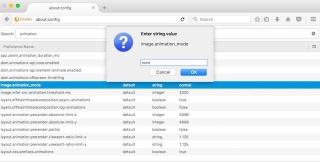
GIF động là cách tốt nhất để làm cho hình ảnh tĩnh trở nên sống động. Chúng truyền tải thông điệp và thông tin một cách dễ dàng và tốt hơn so với các định dạng hình ảnh khác nhau (JPEG, PNG). Chúng thú vị, hài hước, có thể tự giải thích và vô nghĩa cùng một lúc. Phần tốt nhất về chúng là cách chúng giao tiếp và được sử dụng. Nhưng đôi khi chúng có thể gây rối và thực sự khó chịu. Cá nhân tôi không thích khi những hình ảnh động này tự động phát mà không có sự cho phép. Ngoài ra, chúng ngốn nhiều băng thông dẫn đến tải trang chậm hơn. Nhưng tin tốt là chúng ta có thể dừng các ảnh GIF tự động phát này từ trình duyệt web của mình. Vì vậy, nếu bạn không yêu thích GIF, bạn có thể chỉ cần vô hiệu hóa chúng và tăng tốc độ tải trang.
Đây là cách bạn vô hiệu hóa GIF tự động phát :
1. Ngừng phát GIF tự động trên Google Chrome
Google Chrome là trình duyệt được sử dụng rộng rãi trên thế giới. Nó thực sự dễ sử dụng và nhiều lựa chọn về tiện ích mở rộng mà nó cung cấp khiến nó thậm chí còn tốt hơn. Tiện ích mở rộng thêm tính thực tế cho Google Chrome, vì mục đích này, chúng tôi sẽ lại sử dụng tiện ích mở rộng. Tiện ích mở rộng tốt nhất mà bạn có thể sử dụng là GIF Jam .
img src: beebom
Tên này có thể tự giải thích, nó sẽ hiển thị khung đầu tiên của bất kỳ GIF nào trên trang web nhưng không cho phép tải. Điều này không có nghĩa là không thể xem GIF nếu bạn muốn, chỉ cần tắt tiện ích mở rộng và làm mới trang, bạn có thể xem GIF.
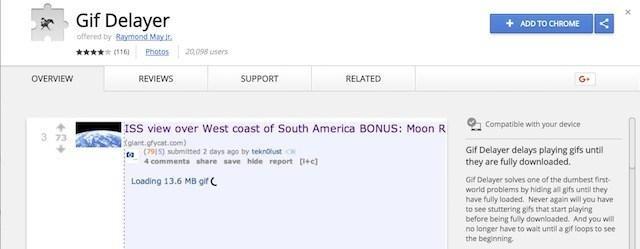
img src: beebom
Nếu bạn không sao với việc tự động phát GIF nhưng lo lắng về thời gian phát trực tuyến, bạn có thể sử dụng trình trì hoãn GIF mở rộng thay thế ( tải xuống ). Tiện ích mở rộng này sẽ hiển thị các GIF trên trang web khi chúng được tải đầy đủ. Bằng cách này, bạn có thể xem GIF hoàn chỉnh cùng một lúc mà không mất thời gian chờ đợi.
Cũng nên đọc: Cách dừng tự động phát video trong Chrome, Firefox và Internet Explorer
2. Ngừng tự động phát ảnh GIF trên Mozilla Firefox
Tương tự như chúng ta đã sử dụng tiện ích mở rộng trong Chrome, chúng ta có thể sử dụng tiện ích bổ sung trong Firefox cho cùng mục đích. Bạn có thể tải xuống và cài đặt tiện ích mở rộng Toggle Animated GIFs ( tải xuống ).
Với tiện ích mở rộng này, bạn có thể sử dụng phím tắt để bật và tắt GIF. Nhấn tổ hợp phím Ctrl + M trong tab hiện tại để phát hoặc tạm dừng GIF. Để khởi động lại hoạt ảnh, hãy nhấn Shift + M.
Để vô hiệu hóa vĩnh viễn ảnh GIF tự động phát , bạn có thể thay đổi cấu hình trình duyệt.
Để làm như vậy, hãy làm theo các bước sau:
img src: beebom
img src: beebom
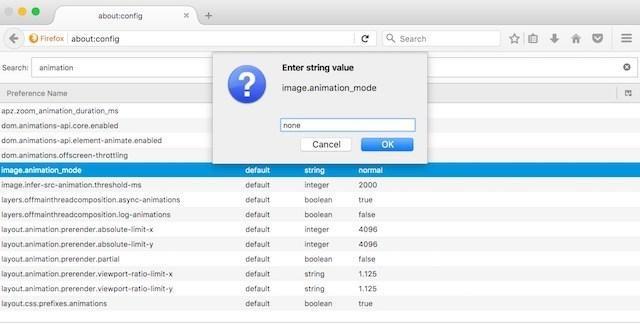
img src: beebom
Nhấp vào OK và tất cả GIF sẽ ngừng phát tự động. Để khôi phục cài đặt mặc định, hãy thay thế văn bản “không có” bằng “bình thường” như đã giải thích trước đó.
Cũng nên đọc: Ngừng video Twitter & Facebook khỏi tự động phát
3. Chặn GIF tự động phát trên Opera
Không chỉ Chrome và Firefox có tiện ích mở rộng, Opera cũng có tiện ích mở rộng này sẽ vô hiệu hóa GIF tự động phát. Nó được gọi là GIF-blocker ( tải xuống ). Sau khi cài đặt, để bật / tắt nhấp vào biểu tượng. Sau khi nó được bật, GIF trên bất kỳ trang web nào sẽ được thay đổi bằng biểu tượng trình chặn GIF.
img src: beebom
Để xem ảnh GIF, hãy tắt tiện ích mở rộng và tải lại trang.
4. Ngăn GIF tự động phát trên Internet Explorer
Bạn không cần cài đặt tiện ích mở rộng vì Internet Explorer có một tính năng tích hợp sẵn. Để kích hoạt nó, hãy nhấp vào menu “Công cụ” sau đó chọn “Tùy chọn Internet”.
img src: beebom
Tại đây, trong cửa sổ mới, hãy chuyển đến tab “Nâng cao”, sau đó cuộn xuống phần “Đa phương tiện” bên trong bảng “Cài đặt”.
Bây giờ, bỏ chọn tùy chọn “Phát hoạt ảnh trong trang web”, điều này sẽ tắt tự động phát GIF.
Bạn cần khởi động lại Internet Explorer để áp dụng các thay đổi.
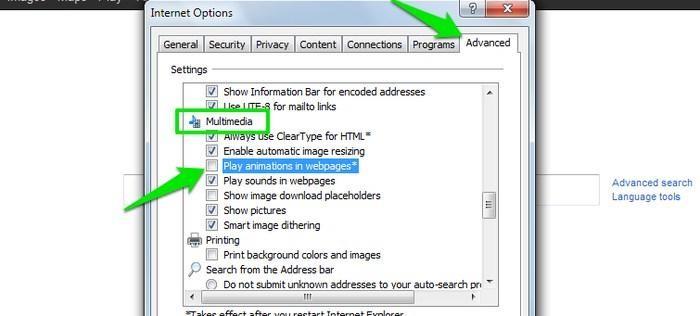
img src: beebom
Cách thay thế là nhấn phím “Esc”.
Cũng nên đọc: Cách dừng tự động phát video trên Facebook Web, iPhone và Android
5. Ngăn GIF tự động phát trên Safari (Hoặc Không!)
Bản cập nhật MacOS High Sierra đã thay đổi trình duyệt Safari rất nhiều, giờ đây bạn có thể chặn video nhưng điều này không ngăn ảnh GIF tự động phát. Để ngăn chặn chúng, bạn cần cài đặt tiện ích mở rộng Deanimator ( tải xuống ). Nhưng đây là một tiện ích mở rộng cũ không có bất kỳ bản cập nhật nào, vì vậy bạn có thể thử và xem nó có hoạt động không. Nếu nó không hoạt động thì thật là xui xẻo vì không có cách nào khác để tắt GIF tự động phát trong Safari.
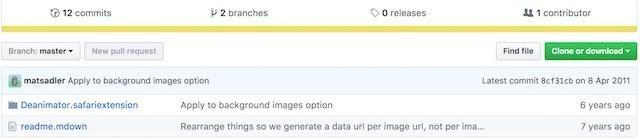
img src: beebom
Gói (lại
GIF thực sự là thứ tốt nhất được thêm vào hình ảnh để có một cái nhìn mới và hấp dẫn. Tuy nhiên, sử dụng quá mức mọi thứ đều có hại, đối với GIF cũng vậy. Khi chúng làm gián đoạn khi đang làm việc và truy cập một trang web, bạn cần tắt tính năng tự động phát của chúng. Điều này sẽ làm giảm thời gian tải trang vì sẽ tiêu thụ ít dữ liệu hơn. Hiện tại, không có cách nào được chứng minh để thực hiện điều này trên trình duyệt Safari và Edge trong Windows 10. Tiện ích mở rộng được thảo luận là một cách tiện dụng và nhanh chóng để giúp bạn tránh xa sự phân tâm.
Nếu bạn không thể tắt các tìm kiếm thịnh hành trên Google Chrome, hãy thử các phương pháp như xóa bộ nhớ cache, chặn cookie và cập nhật trình duyệt.
Dưới đây là cách bạn có thể tận dụng tối đa Microsoft Rewards trên Windows, Xbox, Mobile, mua sắm, v.v.
Nếu bạn không thể dán dữ liệu tổ chức của mình vào một ứng dụng nhất định, hãy lưu tệp có vấn đề và thử dán lại dữ liệu của bạn.
Hướng dẫn chi tiết cách xóa nền khỏi tệp PDF bằng các công cụ trực tuyến và ngoại tuyến. Tối ưu hóa tài liệu PDF của bạn với các phương pháp đơn giản và hiệu quả.
Hướng dẫn chi tiết về cách bật tab dọc trong Microsoft Edge, giúp bạn duyệt web nhanh hơn và hiệu quả hơn.
Bing không chỉ đơn thuần là lựa chọn thay thế Google, mà còn có nhiều tính năng độc đáo. Dưới đây là 8 mẹo hữu ích để tìm kiếm hiệu quả hơn trên Bing.
Khám phá cách đồng bộ hóa cài đặt Windows 10 của bạn trên tất cả các thiết bị với tài khoản Microsoft để tối ưu hóa trải nghiệm người dùng.
Đang sử dụng máy chủ của công ty từ nhiều địa điểm mà bạn quan tâm trong thời gian này. Tìm hiểu cách truy cập máy chủ của công ty từ các vị trí khác nhau một cách an toàn trong bài viết này.
Blog này sẽ giúp người dùng tải xuống, cài đặt và cập nhật driver Logitech G510 để đảm bảo có thể sử dụng đầy đủ các tính năng của Bàn phím Logitech này.
Bạn có vô tình nhấp vào nút tin cậy trong cửa sổ bật lên sau khi kết nối iPhone với máy tính không? Bạn có muốn không tin tưởng vào máy tính đó không? Sau đó, chỉ cần xem qua bài viết để tìm hiểu cách không tin cậy các máy tính mà trước đây bạn đã kết nối với iPhone của mình.







